Linux è bello anche perché è vario. E l'evidenza di questa sua varietà si nota moltissimo nei desktop environment, che forse più di ogni altra cosa conferiscono una personalità grafica ad un intero sistema operativo. Oltre ai più conosciuti ed adottati, da GNOME a KDE, ma anche LXDE o Xfce, ce ne sono molti altri meno diffusi, ma non per questo poco interessanti. Qualche anno fa si era parlato di come configurare Fluxbox, un ambiente desktop molto leggero, che si presta molto a computer meno performanti e/o datati. In questo articolo presenteremo un'altra soluzione, dedicata a computer con queste stesse limitazioni: si tratta di Enlightenment 0.18, noto ai più con l'acronimo E18.
Rilasciato per la prima volta nel 1996 da Carsten Haitzler, Enlightenment è stato recentemente incluso tra i desktop environment supportati da Fedora ed OpenSUSE, ma è anche in grado di girare su Ubuntu e, più in generale, su tutti quei sistemi Linux in grado di supportare GNOME o KDE. Nel seguito, vedremo come installarlo, e ne descriveremo le principali caratteristiche.
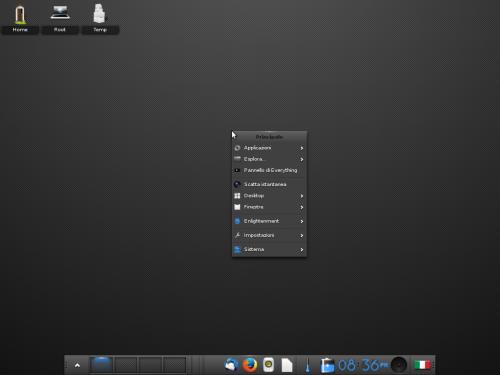
Download ed installazione di E18
La prima cosa da fare per utilizzare questo desktop environment è, ovviamente, installarlo. Possiamo scaricarlo direttamente dal sito ufficiale del progetto, ma generalmente le maggiori distribuzioni Linux destinate agli utenti desktop consentono la configurazione di questo sistema in maniera abbastanza agevole.
Su Ubuntu, possiamo sfruttare apt, digitando da terminale i comandi seguenti:
sudo add-apt-repository ppa:vase/ppa
sudo apt-get update
sudo apt-get install enlightenmentA questo punto, è sufficiente riavviare la sessione e, prima di effettuare il login inserendo la password, abbiamo la possibilità di scegliere Enlightenment tra i desktop environment disponibili.
Anche su Fedora possiamo installare questo desktop environment. In particolare, E18 è stato introdotto e supportato ufficialmente a partire dalla release 20 di questa distribuzione. In questo caso, l'installazione è ancora più semplice e lineare: è sufficiente sfruttare l'utility yum, digitando da terminale il solo comando seguente:
yum install @enlightenmentPer gli utenti OpenSUSE, è disponibile una pagina sulla wiki ufficiale dedicata a questo ambiente desktop (anche se è ancora ferma alla versione 0.17, detta E17), dalla quale è possibile scaricare i pacchetti opportuni, nonchè trarre tutte le informazioni per una corretta installazione.
Per tutte le informazioni aggiuntive, come ad esempio quelle relative alla configurazione su distribuzioni diverse da quelle già citate, rimandiamo tutti gli interessati al sito ufficiale, che è comunque il punto di riferimento per ogni tipo di problema riguardante Enlightenment. Nel seguito, faremo riferimento ad E18 dopo averlo installato su Ubuntu 13.10.
Primo Avvio
Dopo avere selezionato Enlightenment come desktop environment predefinito, nella schermata di login di Ubuntu, E18 avvia un processo di configurazione guidata, che ci consente di selezionare la lingua di default e la disposizione della tastiera (il che può essere scomodo in quanto ridontante, dal momento che questo genere di impostazione è già stata scelta in fase di installazione del sistema operativo). Subito dopo, ci viene richiesto se utilizzare la configurazione Mobile, oppure quella Desktop: si tratta di due modalità di funzionamento di questo ambiente desktop, che può essere adattato ed ottimizzato per i tablet piuttosto che per i tradizionali monitor da scrivania. Noi utilizzeremo la modalità Desktop.
La configurazione di E18 continua con la selezione di alcuni dettagli, come la dimensione dei font da utilizzare, la gestione del focus delle finestre (si può scegliere se rendere attiva la finestra quando il mouse clicca su di essa, oppure semplicemente quando il cursore passa sulla finestra), il controllo degli aggiornamenti, la visualizzazione della taskbar.
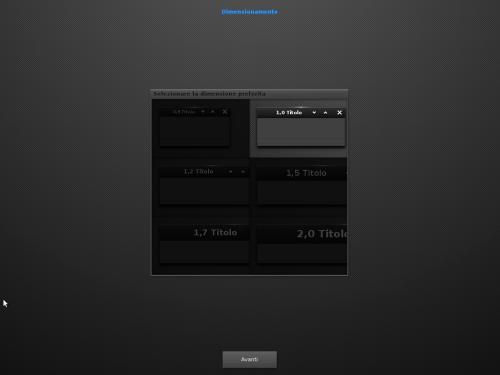
Termina questa fase, il sistema è pronto per essere utilizzato. L'aspetto di default è interessante, anche abbastanza curato, ma sostanzialmente grigio, e non segue i colori del sistema operativo che lo ospita, nè fa riferimento agli sfondi utilizzati dagli altri desktop environment. Tuttavia E18 gode di un certo fascino minimalista, ed allo stesso tempo riesce a sfruttare alcuni apprezzabilissimi dettagli grafici (come le animazioni all'apertura e chiusura di finestre e menu, o le ombre generate attorno alle finestre).
Vediamo, adesso, quali sono i componenti principali di E18, e come potere accedere alla principali funzionalità che questo desktop environment ci mette a disposizione.
Caratteristiche Principali
Una volta avviato, E18 ci fornisce una toolbar, che di base è posizionata nella parte inferiore del desktop, e mediante la quale possiamo avviare alcune applicazioni, includendo eventualmente lanciatori personalizzati. Essa può anche contenere alcuni widget, che per default consistono negli indicatori del livello di batteria e della temperatura, nonchè l'orologio e il controllo del volume. La toolbar può essere modificata tramite il menu a tendina accessibile cliccando col tasto sinistro del mouse su un punto libero del desktop, e selezionando la voce denominata (per la gioia dei traduttori) "Mensole porta-gadget". Da qui possiamo sia modificare la toolbar già mostrata, che aggiungerne delle altre, a loro volta contenenti ulteriori widget o lanciatori di applicazioni.
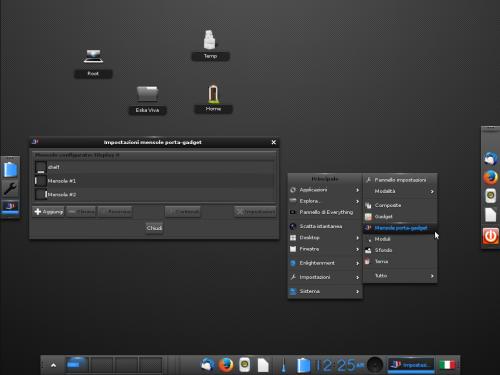
C'è anche la possibilità di aggiungere icone sul desktop, in maniera abbastanza simile a quanto già visto su molti altri sistemi operativi (sia Linux che non). Ma ci sono anche alcune differenze sostanziali rispetto ai vari GNOME o KDE. Per esempio, il click col tasto destro sullo sfondo non apre nessun context menu (funzionalità che è invece implementata in corrispondenza del tasto sinistro). Ciò può risultare inizialmente fastidioso, soprattutto se si pensa ad operazioni quali il copia/incolla, o l'eliminazione di un file. Anche il concetto di Cestino non è direttamente incluso in E18, e sul desktop viene invece mostrata l'icona della directory Temp. Questo genere di situazioni, probabilmente, suggeriscono di integrare l'intero sistema con applicazioni come Conky o simili, in grado di consentire un accesso diretto alla shell di Linux per l'esecuzione delle operazioni più frequenti.
Un problema da poco per alcuni, ma un po' più significativo per altri.
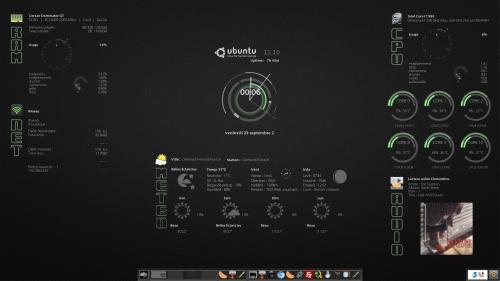
EFM: il File Manager di Enlightenment
Piuttosto che appoggiarsi ad un software esterno, gli sviluppatori di Enlightenment hanno optato per l'implementazione di un file manager completamente personalizzato, che si integri al meglio con l'intero ambiente. EFM (questo il suo nome) risulta un'ottima soluzione sia per le necessità di E18, ma anche come software teoricamente utilizzabile in altri contesti simili (ad esempio, non sarebbe strano pensare di poterlo integrare in Fluxbox o Xfce, sfruttandone la leggerezza in termini di utilizzo di risorse). Come si vede dalla figura precedente, esso include tutte le funzionalità tipiche dei gestori delle finestre, mostrando sulla sinistra un pannello con le scorciatoie rapide per l'accesso alle directory più comuni, insieme ad una barra di navigazione semplificata, posta nella parte alta della finestra.
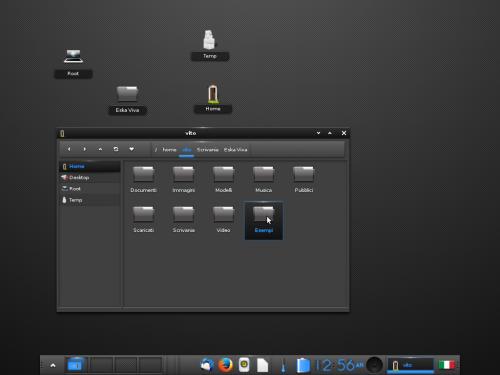
Conclusioni
La caratteristica veramente interessante di Enlightenment è la sua capacità di fornire dettagli come le animazioni o le ombre delle finestre, con un consumo di RAM e CPU praticamente irrisorio. Altri desktop environment simili, in genere, puntano più sulle funzionalità che sull'aspetto, giustificando la grafica scarna con le limitazioni di utilizzo delle risorse.
In definitiva, non possiamo certo catalogare E18 tra i desktop environment più funzionali che la community di Linux ci mette a disposizione; possiamo, invece, affermare con certezza che si tratta di un'ottima soluzione per macchina datate o con basse disponibilità in termini di memoria e CPU. La caratteristica principale di questo ambiente desktop è, infatti, la sua leggerezza, unita alla semplicità (intesa da un punto di vista grafico, e non a livello di usabilità), con tutti i pregi e difetti che quest'ultima caratteristica comporta (come l'inevitabile riduzione del numero di funzionalità messe a disposizione).